手机已经成为人们生活中不可或缺的一部分,而手机的屏幕显示图标更是我们每天都需要用到的功能之一,iPhone提供了快捷指令和自定义图标的操作步骤,让用户可以更加个性化地定制自己的手机界面。通过简单的操作,我们可以轻松更换屏幕显示图标,让手机看起来更加符合个人喜好。让我们一起来了解这些操作步骤,让我们的手机界面更加独特吧!
iphone快捷指令自定义图标操作步骤
方法如下:
1.首先,进入桌面【快捷指令】app
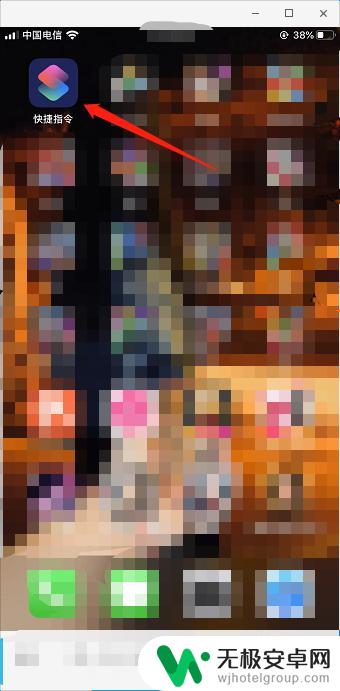
2.随后,点击【创建快捷指令】
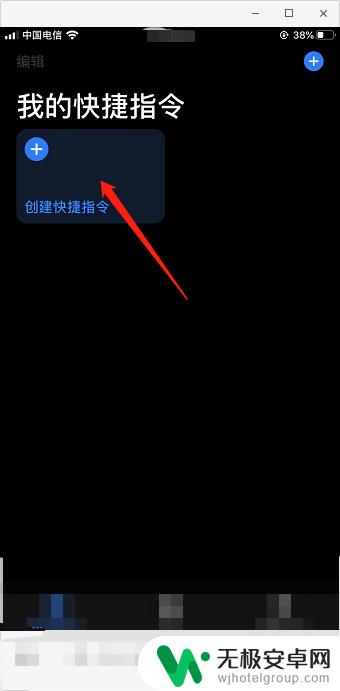
3.进入后,点击【添加操作】
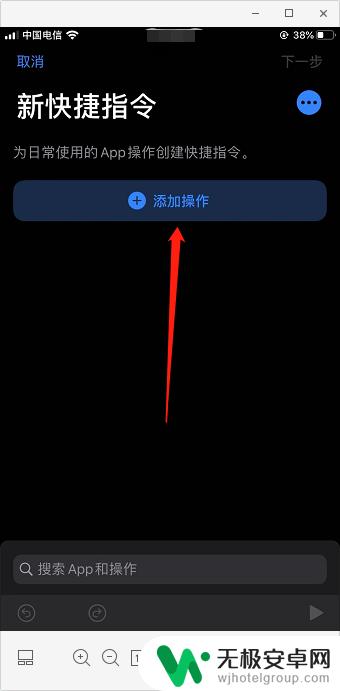
4.随后,点击【APP】
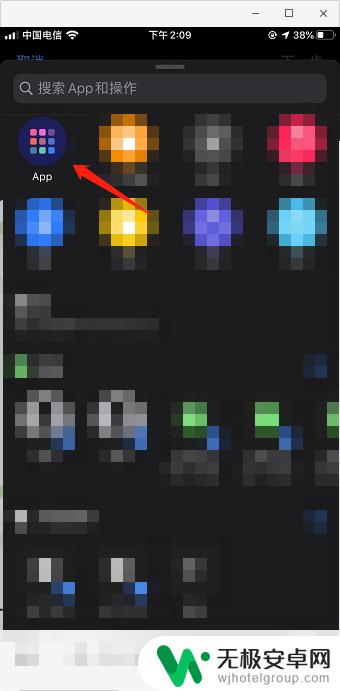
5.进入后,选择你要是设置的【APP】
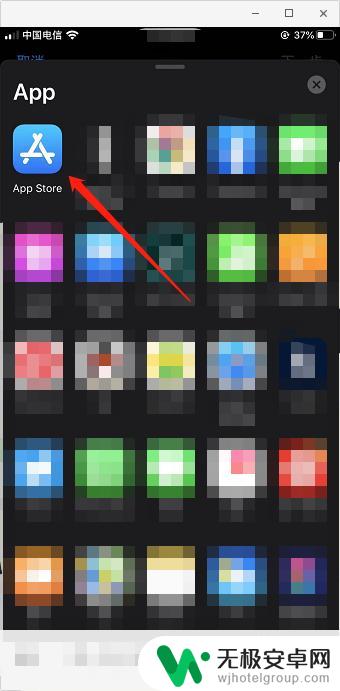
6.选择好以后,点击右上角【三个点】设置
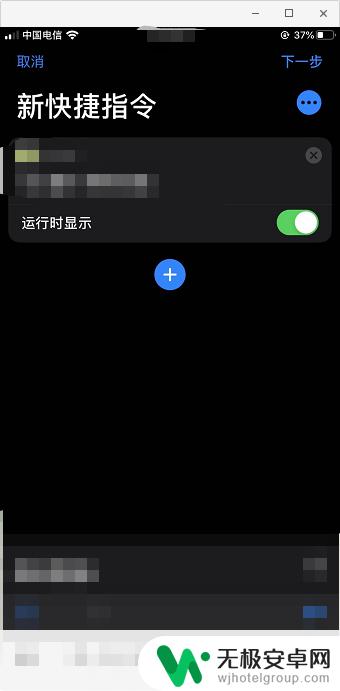
7.随后点击【添加到主屏幕】
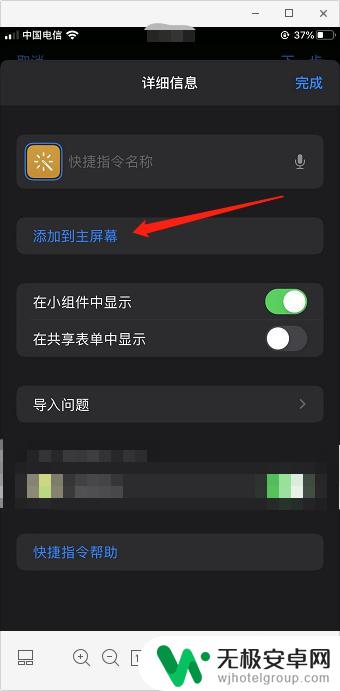
8.进入之后点击【下方图标】选择自己喜欢的图标进行更换
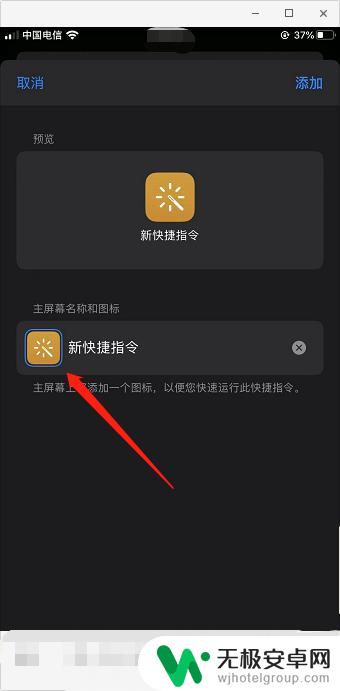
9.随后点击下方名称输入框【更换名称】
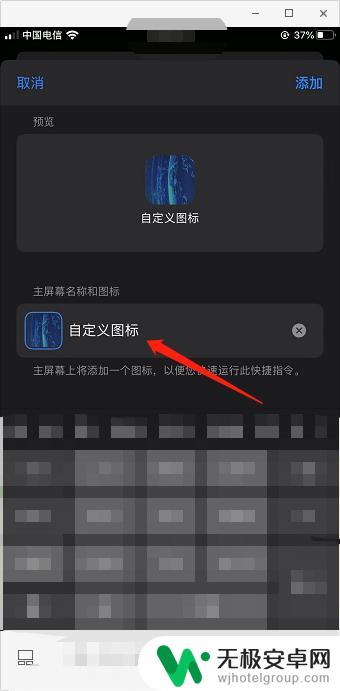
10.然后我们回到手机首页,即可看到【自定义图标的APP】
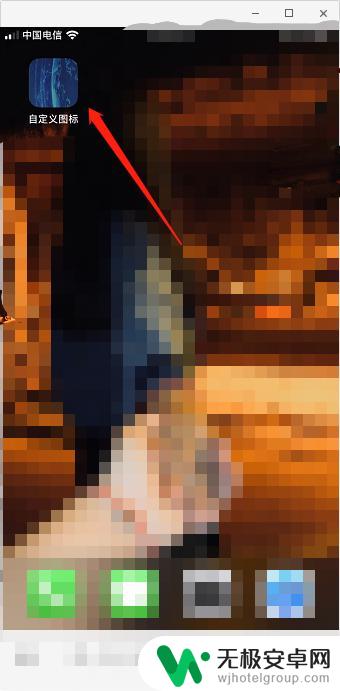
以上就是手机如何更换屏幕显示图标的全部内容,还有不懂得用户就可以根据小编的方法来操作吧,希望能够帮助到大家。










